
Discordのコミュニティ機能(前篇)
今回はDiscordのコミュニティ機能の紹介です。
Discordはコミュケーションツールの一つです。
新規サーバーを立ち上げた時はDiscordはコミュニケーションツールです。
テキスト・音声・ビデオ通話の3つのツールです。
コミュニティとしてDiscordを活用したい場合は
コミュニティ機能を有効にするのがオススメ。
コミュニティの特徴
コミュニティ機能を開放すると以下の8点の機能が使えるようになります。
オンボーディング機能
アナウンスメントチャンネル
フォーラム機能
ステージチャンネル
サーバーガイド
安全設定の強化
ルールスクリーニング
Discordからの各アップデート
今回は1.〜4.を説明します。
こちらの機能コミュニティ運営や参加者がより使いやすくなる機能となっています。
5.〜8.は運営側で役立つ機能なので次回紹介します。
オンボーディング機能
簡単な質問に答えるだけで、参加者が任意のロールやチャンネルを選ぶことが出来ます。
また、チャンネルを選ぶことでサーバー内の興味があるチャンネルのみを選んで表示する事が出来ます。
参加者にとってはとても助かる機能です。
新規参加者にもわかりやすいオンボーディング設計
今まではbotを使ってロール自動付与をしていましたが、
質問に答えるだけでロールがつくので、新規参加者にとって見やすく、簡単な操作になりました。

こちらは既にサーバーに入った後、ロールの追加、削除を行える画面になります。ロール・役割が変更になった時もロールの脱着がスムースです。
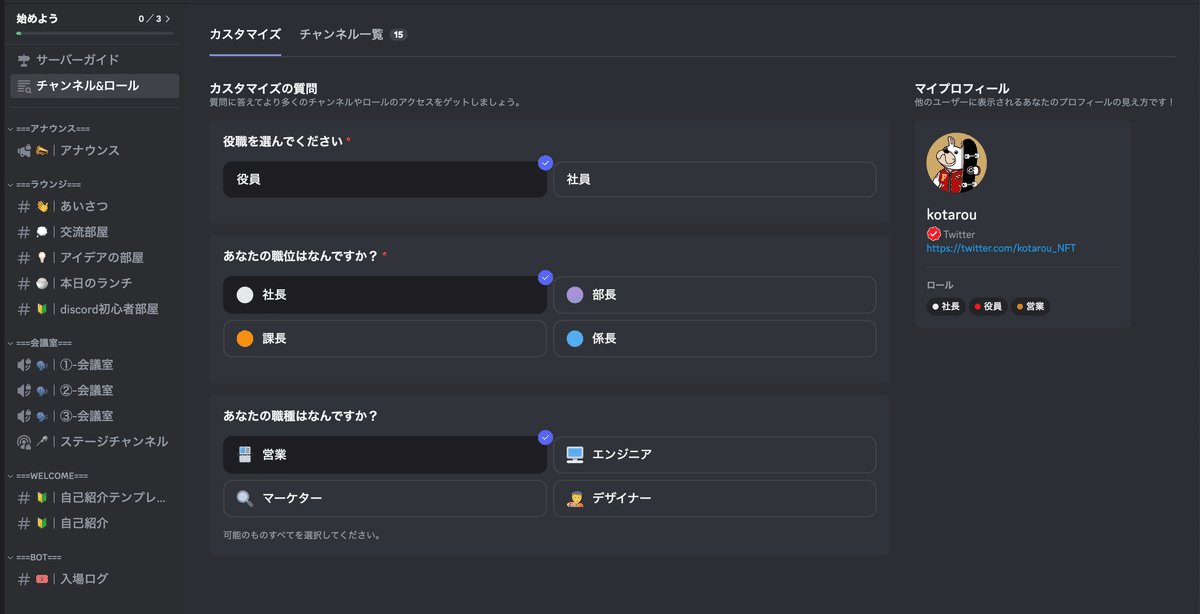
ロールも変更出来ます。
チャンネル一覧
不要なチャンネルを非表示にできるチャンネル一覧があります。
興味あるチャンネルをカスタマイズ出来るのはとてもいい機能です。

📢|Ddscordアナウンスチャンネルがにチェックが表示されないのでアナウンスが届かない事もありますので注意が必要です。
オンボーディングの設定で初めから見えない事もあるようですので注意しましょう。
アナウンスメントチャンネル
サーバーの更新情報やアナウンス等専用のチャンネルです。
通常のチャンネルの違いは2点あります。
デフォルト設定で管理権限以外の参加者は書き込出来ません
フォローすることで更新情報等を別サーバーでに通知します


フォローすることで別サーバーに表示されます
フォーラム機能
フォーラムチャンネルは、ディスカッションのためのスペースで
特定のトピックについて話し合うことが出来ます。
一つのチャンネルに複数の話題を投稿出来る機能です。
テキストチャンネルやスレッドチャンネルは一時的な盛り上がりをみせますが、フォーラムのメリットは投稿された話題を好きなだけディスカッションする事です。
「カテゴリー」に似ていますが、一番の特徴は誰でもフォームを立てることが出来ます。



参加者自身が好きなチャンネルを作成出来るのが魅力です。
他にも活用例として
規約やリンク集などの資料置きとしての活用
質問事項一覧
Discord botの設定方法や使い方の説明
などの活用例があります。
ステージチャンネル
話している人と聞いている人が視覚で分かりやすいのが特徴です。
ステージ上でトークしている気分になります。
ボイスチャンネルとの違いは入退出の音が鳴りませんので、そっと席を外す事が出来ます。
ステージチャンネルではステージモデレーター ・スピーカー ・オーディエンス 3つの役割があります。
ステージモデレーターが一番の権限をもっています。
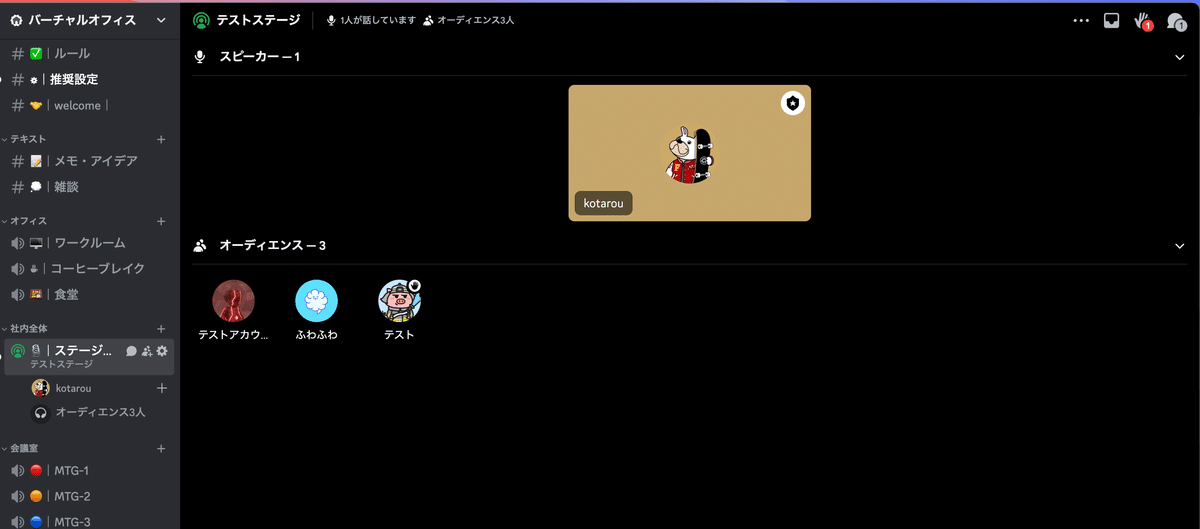
新たなステージチャンネルの幕開けだ: ビデオ + ライブチャットテキスト
— Discord Japan (@discord_jp) February 15, 2023
画面を、コンテンツを、そして美しい顔を配信しながら観客のチャットを見守ろう。ブーストされたサーバーは、さらにライブビデオをステージで共有する際の上限があがるよ。 pic.twitter.com/wvDZk51alG
個人的に好きなポストですのでご興味がある方はみてください。
今回はコミュニティ運営をより楽しめる機能を紹介しました。
次回はコミュニティ機能を使うことで運営側にメリットがある事をお伝えしたいと思います。
最後まで読んで頂きありがとうございました。
この記事が気に入ったらサポートをしてみませんか?
